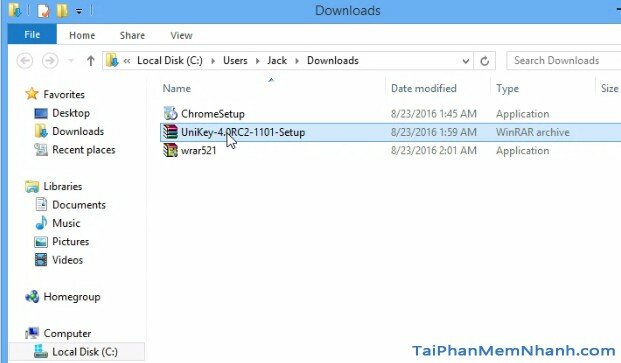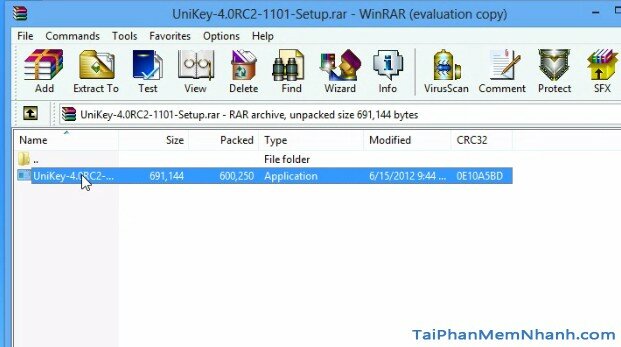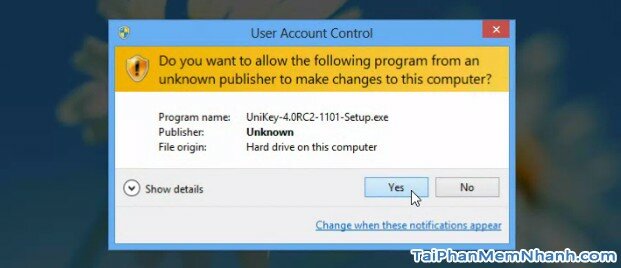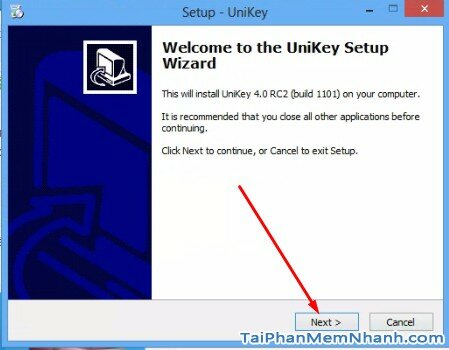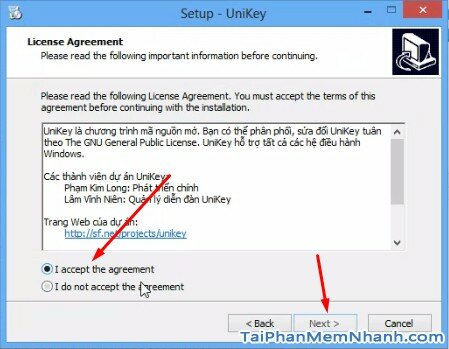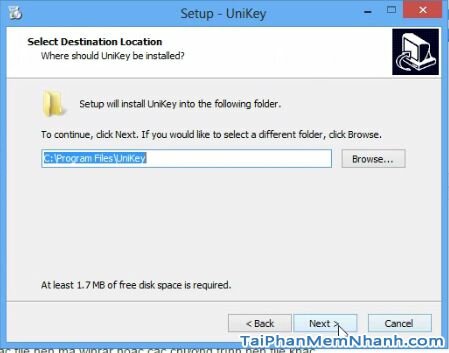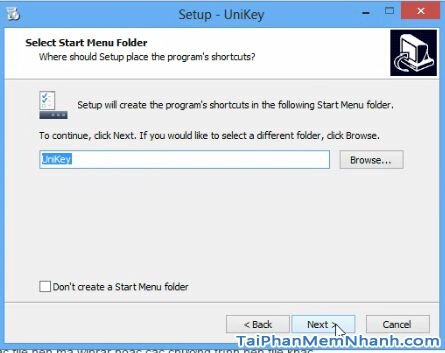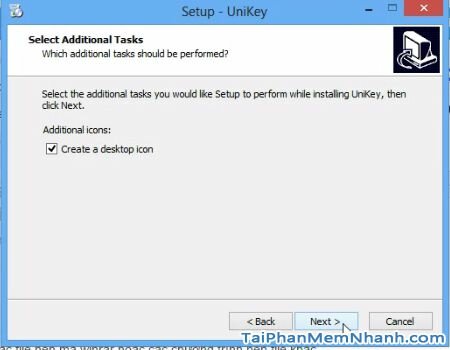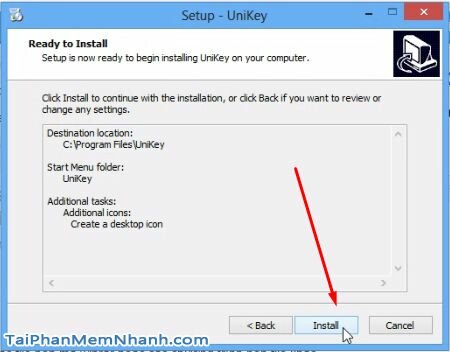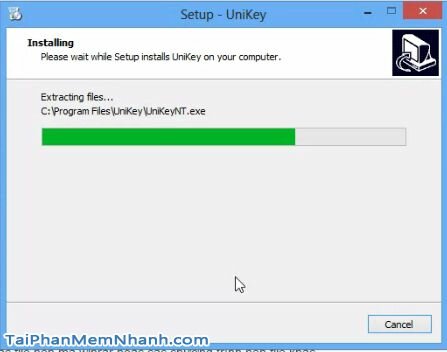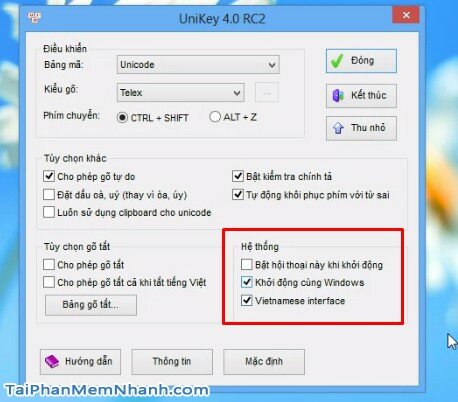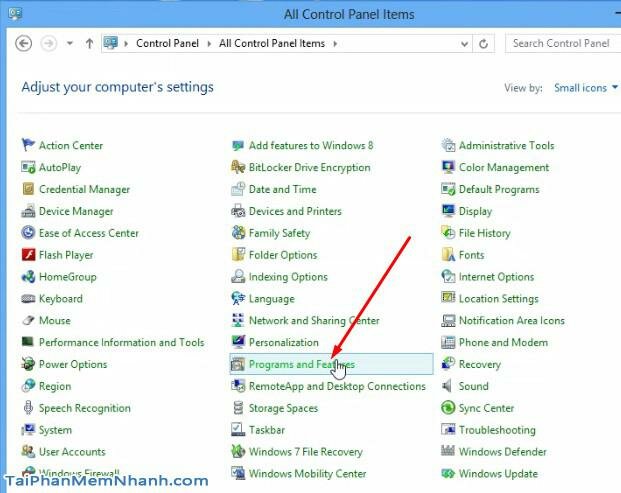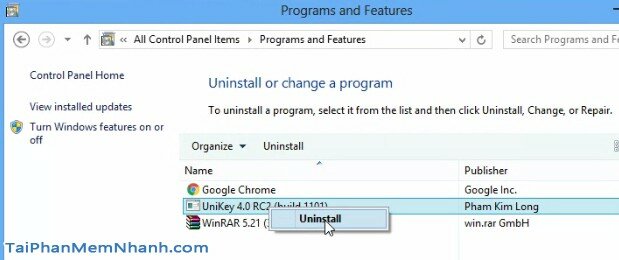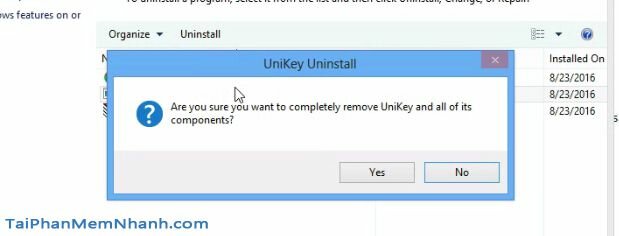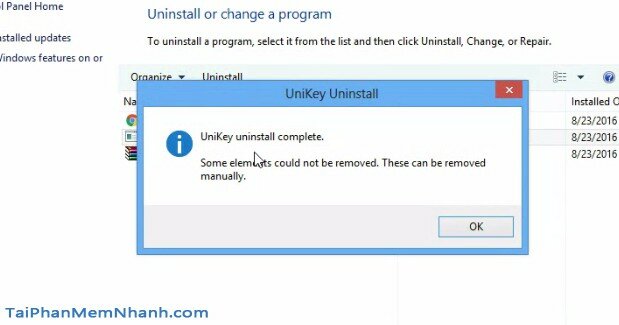Để gõ được tiếng việt có dấu bạn cần phải có phần mềm Unikey (hoặc Vietkey). Và để có phần mềm Unikey bạn cần phải tải Unikey về và cài đặt vào máy tính của bạn và chạy Unikey thì mới có thể gõ được văn bản tiếng việt có dấu. Bài viết này TaiPhanMemNhanh.com sẽ hướng dẫn bạn cách tải và cài đặt Unikey bản chuẩn nhất.
Tuy nhiên nếu như bạn đang có bản Unikey sẵn trong máy và cảm thấy bản này bị lỗi thì phần cuối của bài viết chúng tôi có hướng dẫn bạn cách gỡ bỏ Unikey ra khỏi máy hoàn toàn một cách đơn giản và nhanh nhất.
Cách tải Unikey gốc, Cài đặt Unikey và Gỡ bỏ hoàn toàn Unikey
Bài viết được viết một cách chi tiết và đơn giản nhất kèm hình ảnh minh họa để mọi người dù mới sử dụng máy tính cũng có thể làm được. Và còn có cả Video để bạn theo dõi thực hiện nếu vẫn chưa biết cách thao tác cụ thể.
Advertisements
Hướng dẫn tải và cài đặt Unikey trên Windows
Bước 1: Nhấn vào link dưới đây để tải file Unikey phù hợp với hệ điều hành của bạn
Bước 2: Kích đúp vào file Unikey vừa tải về để mở file đó lên (nếu là file .exe thì sẽ cài ngay, còn nếu là file unikey***.rar thì bạn phải thao thác thêm bước nữa)
Với file .rar khi mở file tải về lên, bạn kích đúp vào file Unikey như hình dưới đây:
Đợi một lát, khi hệ điều hành hỏi trong ô “User Account Control” thì bạn chọn “Yes” để tiếp tục:
Khi giao diện chương trình cài đặt bộ gõ tiếng việt Unikey hiện ra, bạn chọn “Next“
Tiếp theo tích vào “I accept the agreement” và nhấn “Next” để tiếp tục:
Tiếp tục nhấn Next ở mục chọn thư mục cài đặt Unikey – bạn nên để mặc định:
Ở phần Select Start Menu Folder bạn tiếp tục nhấn “Next”
Tiếp theo bạn tích vào “Create a desktop icon” để tạo biểu tượng Unikey ngoài màn hình cho tiện việc mở Unikey khi cần, sau đó nhấn “Next”
Nhấn Install để bắt đầu cài đặt khi cửa sổ sau đây hiện ra:
Đợi cho quá trình cài đặt bộ gõ tiếng việt Unikey hoàn tất
Khi Unikey được cài đặt hoàn tất giao diện sau đây hiện ra, nhấn Finish để kết thúc cài đặt Unikey vào Windows
Mẹo nhỏ khi cài Unikey để lúc khởi động Unikey luôn âm thầm hoạt động và không thông báo bảng điều khiển Unikey lên mỗi khi khởi động, bạn vào phần điều khiển của Unikey, sau đó nhấn nút “Mở rộng” và tích như hình sau:
Hướng dẫn gỡ bỏ Unikey khỏi máy tính Windows
Khi Unikey bị lỗi hoặc bạn muốn cài bản Unikey khác thì bạn chỉ việc gỡ bản Unikey hiện tại đi là xong.
Đầu tiên bạn vào Control Panel (vào nhanh bằng cách mở Run rồi gõ Control và bấm Enter)
Tiếp theo mở mục “Programs and Features”, khi chương trình mở ra bạn sẽ thấy tên chương trình Unikey trong danh sách.
Hãy nhấn chuột phải vào tên chương trình Unikey và chọn Unintall
Khi được hỏi “are you sure you want to completely remove Unikey and all of its components?” bạn chọn Yes
Khi cửa sổ sau đây hiện ra thì bạn đã hoàn thành việc gỡ bỏ bản Unikey hiện tại:
Video hướng dẫn cụ thể
Chúc bạn thao thác thành công. Nếu bài viết hữu ích hãy Like hoặc Share lên Facebook, Google+ để giúp đỡ TaiPhanMemNhanh.com